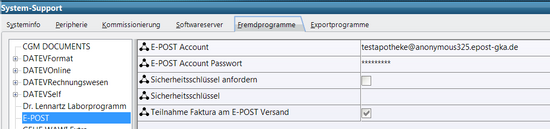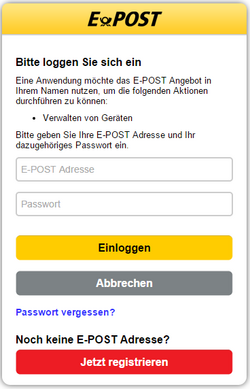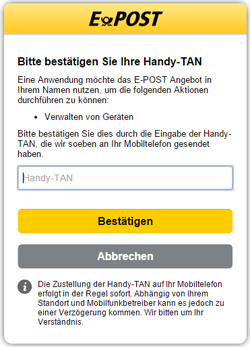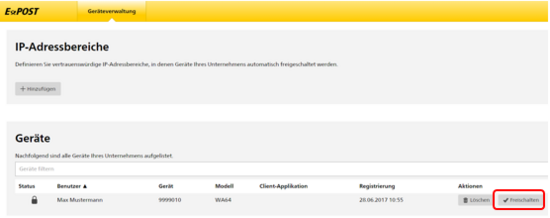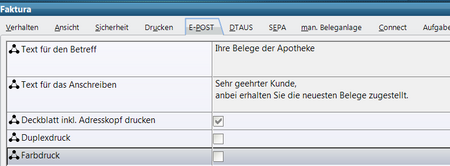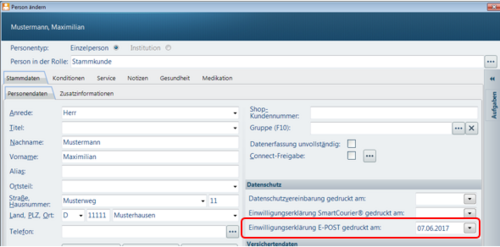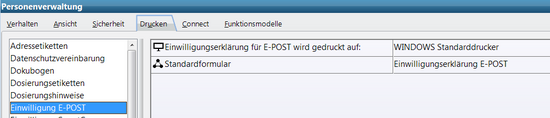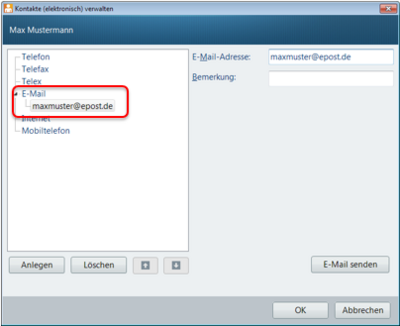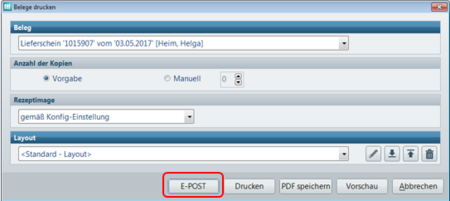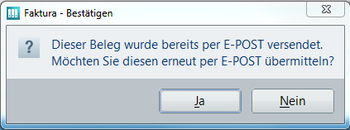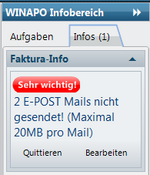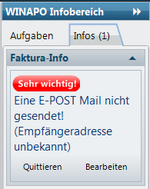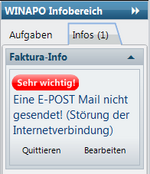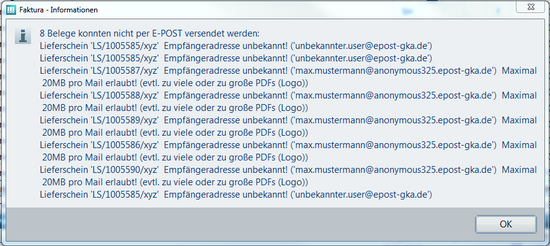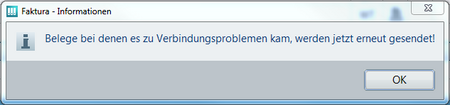Anbindung an den E-POST-Versand: Unterschied zwischen den Versionen
| (13 dazwischenliegende Versionen desselben Benutzers werden nicht angezeigt) | |||
| Zeile 1: | Zeile 1: | ||
| − | === Hintergrund | + | <div class="mw-parser-output"><div class="mw-parser-output"><div class="mw-parser-output"><div class="mw-parser-output"> |
| + | === Hintergrund === | ||
Der E-POST Online-Service der Deutschen Post AG bietet den digitalen Versand von Briefen in zwei Varianten an: | Der E-POST Online-Service der Deutschen Post AG bietet den digitalen Versand von Briefen in zwei Varianten an: | ||
| − | |||
| − | |||
| − | + | *E-POSTBRIEF mit digitaler Zustellung: Ein Brief wird digital an einen E-POST Nutzer zugestellt. | |
| + | *E-POSTBRIEF mit klassischer Zustellung: Der Brief wird von der Deutschen Post AG gedruckt, kuvertiert, frankiert und per Postbote zugestellt. | ||
| − | + | | |
| − | + | Diese zeit- und kostensparenden Möglichkeiten des Postversands können Sie durch die Anbindung an WINAPO<sup>®</sup> 64 PRO für den Versand von Belegen in der Applikation Faktura nutzen.<br/> | |
| − | + | | |
| − | + | </div> | |
| − | + | === Voraussetzungen === | |
| − | |||
| − | + | Zunächst ist eine Registrierung bei E-POST erforderlich ([https://www.epost.de https://www.epost.de]). Dies ist in zwei Varianten möglich: | |
| − | + | *Als Privatkunde können Sie nur die klassische Zustellung von Belegen nutzen. | |
| − | + | *Als Geschäftskunde können Sie beide Versandarten, d.h. klassische und digitale Zustellung, nutzen. | |
| − | |||
| + | | ||
| + | |||
| + | {| style="width: 872.23px;" border="0" cellspacing="1" cellpadding="1" | ||
| + | |- | ||
| + | | [[File:Achtung.png|RTENOTITLE]] | ||
| + | | style="width: 790.23px;" | Bei Fragen zum E-POST Online Service wenden Sie sich bitte direkt an den Support von E-POST. Bei der Registrierung erhalten Sie Zugangsdaten, welche Sie in der WINAPO<sup>®</sup> 64 Konfiguration hinterlegen müssen. | ||
| + | |} | ||
| + | |||
| + | <br/> | ||
| + | |||
| + | | ||
| + | <div class="mw-parser-output"> | ||
=== Einrichtung des Softwareservers === | === Einrichtung des Softwareservers === | ||
| − | Die Übermittlung der Briefe von WINAPO<sup>®</sup> 64 an E-POST erfolgt über den E-POST Server. Dieser muss in der Konfiguration im Bereich System-Support auf dem Register Softwareserver eingerichtet werden. | + | Die Übermittlung der Briefe von WINAPO<sup>®</sup> 64 PRO an E-POST erfolgt über den E-POST Server. Dieser muss in der Konfiguration im Bereich System-Support auf dem Register Softwareserver eingerichtet werden. |
Markieren Sie dazu den E-POST Server und hinterlegen Sie im Parameter Aktiv an Station eine Station mit Internetanschluss (vorzugsweise den Server). | Markieren Sie dazu den E-POST Server und hinterlegen Sie im Parameter Aktiv an Station eine Station mit Internetanschluss (vorzugsweise den Server). | ||
| − | + | | |
| + | |||
| + | {| style="width: 876.23px;" border="0" cellspacing="1" cellpadding="1" | ||
| + | |- | ||
| + | | style="width: 75.23px;" | [[File:Achtung.png|RTENOTITLE]] | ||
| + | | style="width: 791.76px;" | Ein Versand von E-POST kann nur erfolgen, wenn die dafür konfigurierte Station angeschaltet ist. Diese Voraussetzung erfüllt der Server im Normalfall immer, weshalb sich dessen Verwendung empfiehlt. | ||
| + | |} | ||
| − | + | | |
| − | |||
| − | === Einrichtung des | + | |
| + | </div> | ||
| + | === Einrichtung des E-POST Zugangs in der Konfiguration === | ||
| − | In der Konfiguration | + | In der '''Konfiguration''' befindet sich im Bereich System-Support auf dem Register Fremdprogramme der Bereich für die Einstellungen zum E-POST Versand: |
| − | [[ | + | [[File:E-Post 1.png|550px|E-Post_1.png]] |
| − | + | | |
| − | Dieser ist mit einer Sicherheitsstufe geschützt (WINAPO / Sicherheit / Standard / Öffnen des Bereichs E-POST). | + | Dieser ist mit einer Sicherheitsstufe geschützt (''WINAPO'' / ''Sicherheit'' / ''Standard'' / ''Öffnen des Bereichs E-POST''). Hinterlegen Sie hier einmalig Ihre Zugangsdaten, die Sie bei der E-POST Registrierung erhalten haben (Account und Passwort), und aktivieren sie die Teilnahme der Faktura. |
| − | Hinterlegen Sie hier einmalig Ihre Zugangsdaten, die Sie bei der E-POST Registrierung erhalten haben (Account und Passwort), und aktivieren sie die Teilnahme der Faktura. | ||
| − | Bei Eingabe eines Accounts für Privatkunden werden die Parameter zur Anforderung des Sicherheitsschlüssels automatisch abgegraut. | + | Bei Eingabe eines Accounts für Privatkunden werden die Parameter zur Anforderung des Sicherheitsschlüssels automatisch abgegraut. |
| − | + | | |
Geschäftskunden hingegen müssen den Sicherheitsschlüssel einrichten, um den digitalen Versand nutzen zu können: | Geschäftskunden hingegen müssen den Sicherheitsschlüssel einrichten, um den digitalen Versand nutzen zu können: | ||
| − | + | | |
| − | + | | |
| + | |||
| + | === Einrichtung des Sicherheitsschlüssels bei Nutzung des digitalen Versands === | ||
Falls Sie als E-POST Geschäftskunde den digitalen Versand nutzen möchten, müssen Sie zudem den Sicherheitsschlüssel anfordern, indem Sie das Kontrollkästchen aktivieren und die Einstellung speichern. Der Parameter wird daraufhin abgegraut, da wiederholtes Anfordern nicht möglich ist. | Falls Sie als E-POST Geschäftskunde den digitalen Versand nutzen möchten, müssen Sie zudem den Sicherheitsschlüssel anfordern, indem Sie das Kontrollkästchen aktivieren und die Einstellung speichern. Der Parameter wird daraufhin abgegraut, da wiederholtes Anfordern nicht möglich ist. | ||
Idealerweise führen Sie die Anforderung des Sicherheitsschlüssels nach Einrichtung des Servers an der Station aus, welche beim E-POST Server eingestellt ist. Andernfalls werden entsprechende Hinweise angezeigt: | Idealerweise führen Sie die Anforderung des Sicherheitsschlüssels nach Einrichtung des Servers an der Station aus, welche beim E-POST Server eingestellt ist. Andernfalls werden entsprechende Hinweise angezeigt: | ||
| − | |||
| − | |||
| − | + | *Beim Server ist noch keine Station hinterlegt: Der Sicherheitsschlüssel wird erst angefordert, wenn dem Server eine Station zugewiesen wird. | |
| − | + | *Wenn die Schlüsselanforderung von einer anderen Station aus erfolgt, als beim Server hinterlegt, so wird der Schlüssel dennoch für die beim Server angegebene Station angefordert. | |
| − | |||
| − | + | <br/> Nach wenigen Sekunden wird der Sicherheitsschlüssel automatisch in den Parameter Sicherheitsschlüssel geschrieben. Anschließend muß er noch in der E-POST Geräteverwaltung freigeschalten werden. | |
| − | [ | + | Rufen Sie diese unter [https://business.epost.de https://business.epost.de] auf: |
| − | + | [[File:E-Post 2.png|250px|E-Post_2.png]] | |
| + | |||
| + | | ||
Loggen Sie sich mit Ihrer E-POST Adresse und dem Passwort in die Geräteverwaltung von E-POST ein. Sie erhalten ein TAN auf das Handy, welches Sie im Registrierungsprozess angegeben haben. | Loggen Sie sich mit Ihrer E-POST Adresse und dem Passwort in die Geräteverwaltung von E-POST ein. Sie erhalten ein TAN auf das Handy, welches Sie im Registrierungsprozess angegeben haben. | ||
| − | Geben Sie diese TAN im folgenden Dialog ein und gehen Sie auf Bestätigen: | + | Geben Sie diese TAN im folgenden Dialog ein und gehen Sie auf Bestätigen: |
| − | [[ | + | [[File:E-Post 3.png|250px|E-Post_3.png]] |
| − | + | | |
| − | Klicken Sie abschließend in der Geräteverwaltung von E-POST auf Freischalten: | + | Klicken Sie abschließend in der Geräteverwaltung von E-POST auf Freischalten: |
| − | [[ | + | [[File:E-Post 4.png|550px|E-Post_4.png]] |
| − | + | | |
| − | + | {| style="width: 792.23px;" border="0" cellspacing="1" cellpadding="1" | |
| − | + | |- | |
| + | | [[File:Achtung.png|RTENOTITLE]] | ||
| + | | style="width: 710.23px;" | Bei Problemen mit oder Fragen zur E-POST Geräteverwaltung wenden Sie sich bitte direkt an den Support von E-POST. | ||
| + | |} | ||
| + | | ||
| + | |||
| + | | ||
| + | <div class="mw-parser-output"> | ||
=== Weitere Einstellungen zum E-POST Versand in der Konfiguration === | === Weitere Einstellungen zum E-POST Versand in der Konfiguration === | ||
| − | In der Konfiguration | + | In der '''Konfiguration''' können Sie im Bereich Faktura auf dem Register E-POST die Druckeinstellungen festlegen: |
| − | [[ | + | [[File:E-Post 5.png|450px|E-Post_5.png]] |
| − | + | | |
| − | Beim E-POST Versand wird zwingend ein E-POST-konformes Deckblatt mit Adresskopf ausgegeben. Daher kann der Parameter Deckblatt inkl. Adresskopf drucken nicht deaktiviert werden. Sie können aber in den beiden vorangehenden Parametern Texte für den Betreff und für das Anschreiben festlegen, die mit auf das Deckblatt gedruckt werden. | + | Beim E-POST Versand wird zwingend ein E-POST-konformes Deckblatt mit Adresskopf ausgegeben. Daher kann der Parameter Deckblatt inkl. Adresskopf drucken nicht deaktiviert werden. Sie können aber in den beiden vorangehenden Parametern Texte für den Betreff und für das Anschreiben festlegen, die mit auf das Deckblatt gedruckt werden. Weiterhin können Sie bei Bedarf Duplexdruck bzw. Farbdruck aktivieren. Der Farbdruck wirkt sich sowohl auf den klassischen als auch auf den digitalen Versand aus. |
| − | Weiterhin können Sie bei Bedarf Duplexdruck bzw. Farbdruck aktivieren. Der Farbdruck wirkt sich sowohl auf den klassischen als auch auf den digitalen Versand aus. | ||
| − | + | | |
| − | + | {| border="0" cellspacing="1" cellpadding="1" | |
| − | + | |- | |
| + | | [[File:Achtung.png|RTENOTITLE]] | ||
| + | | style="width: 1065.23px;" | Bitte beachten Sie, dass die Einstellungen zu Duplexdruck und Farbdruck ggf. Auswirkungen auf Ihre E-POST-Versandkosten haben können. Der Duplexdruck ist zudem nicht in allen E-POST-Modellen verfügbar. Prüfen Sie diesbezüglich Ihre E-Post-Konditionen und wenden Sie sich für weitere Informationen bitte direkt an den Support des E-POST Online Service. | ||
| + | |} | ||
| − | === | + | |
| − | Ein Versand von Belegen über E-POST darf nur an Kunden erfolgen, welche eine Einwilligungserklärung ("Einwilligung zur Nutzung von Versanddienstleistungen der Deutschen Post AG mittels E-POST") unterschrieben haben. | + | |
| − | Diese Einwilligung kann in der Personenverwaltung gedruckt werden. Falls der Kunde Connect-freigegeben ist, werden alle freigegebenen Partner-Apotheken auf der Einwilligung namentlich ausgewiesen. | + | |
| − | Das Druckdatum wird dabei automatisch auf dem Register Stammdaten hinterlegt; damit gilt in WINAPO<sup>®</sup> 64 die Einwilligung als erteilt. | + | </div> |
| + | === Druck von Einwilligungserklärungen in der Personenverwaltung === | ||
| + | |||
| + | Ein Versand von Belegen über E-POST darf nur an Kunden erfolgen, welche eine Einwilligungserklärung ("Einwilligung zur Nutzung von Versanddienstleistungen der Deutschen Post AG mittels E-POST") unterschrieben haben. Diese Einwilligung kann in der '''Personenverwaltung '''gedruckt werden. Falls der Kunde Connect-freigegeben ist, werden alle freigegebenen Partner-Apotheken auf der Einwilligung namentlich ausgewiesen. Das Druckdatum wird dabei automatisch auf dem Register Stammdaten hinterlegt; damit gilt in WINAPO<sup>®</sup> 64 die Einwilligung als erteilt. | ||
| − | [[ | + | [[File:E-Post 6.png|500px|E-Post_6.png]] |
| − | + | | |
| − | Welcher Drucker und welches Formular für den Druck der Einwilligungserklärung verwendet werden soll, können Sie in der Konfiguration (Bereich Personenverwaltung / Drucken / Einwilligung E-POST / | + | Welcher Drucker und welches Formular für den Druck der Einwilligungserklärung verwendet werden soll, können Sie in der Konfiguration (Bereich ''Personenverwaltung'' / ''Drucken'' / ''Einwilligung E-POST'' / ''Einwilligungserklärung E-POST'') festlegen: |
| − | [[ | + | [[File:E-Post 7.png|550px|E-Post_7.png]] |
| − | + | | |
| + | | ||
| + | <div class="mw-parser-output"> | ||
=== Hinterlegung der E-POST Mailadresse in der Personenverwaltung === | === Hinterlegung der E-POST Mailadresse in der Personenverwaltung === | ||
| − | |||
| − | |||
| − | + | Wenn die Apotheke als E-POST Geschäftskunde den digitalen Versand von Briefen anbietet, wird dieser Versandweg automatisch bei allen Kunden angewendet, welche eine E-POST Mailadresse in der '''Personenverwaltung''' hinterlegt haben (sowie Sie den Druck der Einwilligungserklärung vermerkt haben, siehe voriger Abschnitt). Die Erfassung einer solchen E-Mail-Adresse erfolgt im nachgeschalteten Dialog Kontakte (elektronisch) verwalten (Register Stammdaten / Personendaten / Telefon): | |
| − | + | [[File:E-Post 8.png|400px|E-Post_8.png]] | |
| − | + | | |
| − | |||
| + | {| border="0" cellspacing="1" cellpadding="1" | ||
| + | |- | ||
| + | | [[File:Achtung.png|RTENOTITLE]] | ||
| + | | style="width: 995.23px;" | Der Versand von Belegen aus WINAPO<sup>®</sup> 64 an eine E-POST Mailadresse funktioniert nur, wenn der Belegempfänger seine Registrierung mit einer Identifizierung über das POSTIDENT-Verfahren abgeschlossen hat! Bitte klären Sie mit Kunden, die einen E-POST-Versand wünschen, ab, ob diese Voraussetzung erfüllt ist. | ||
| + | |} | ||
| + | |||
| + | | ||
| + | |||
| + | | ||
| + | </div> | ||
=== Versand von E-POST in der Faktura === | === Versand von E-POST in der Faktura === | ||
| − | In der Faktura können folgende Belegarten als E-POST versendet werden: | + | In der '''Faktura''' können folgende Belegarten als E-POST versendet werden: |
| − | |||
| − | |||
| − | |||
| − | |||
| − | |||
| − | |||
| − | |||
| − | |||
| − | + | *Lieferscheine | |
| + | *Deckblatt für Lieferscheine | ||
| + | *Rechnungen (Einzel-, Sammel-, Gruppenrechnungen inkl. Einzelbelegen) | ||
| + | *Deckblatt für Rechnungen (inkl. Rechnungen, je nach Parametereinstellung für den Druck) | ||
| + | *Stornobelege | ||
| + | *Warenrücknahmen | ||
| + | *Rechnungskorrekturen | ||
| + | *Zahlungserinnerungen | ||
| − | + | | |
| − | + | ||
| + | {| style="width: 730.23px;" border="0" cellspacing="1" cellpadding="1" | ||
| + | |- | ||
| + | | [[File:Achtung.png|RTENOTITLE]] | ||
| + | | style="width: 648.23px;" | Kopien von Belegen werden nicht als E-POST versendet, sondern auf ihrem Drucker ausgedruckt. | ||
| + | |} | ||
| + | |||
| + | | ||
Der Versand von E-POST wird über den Druckdialog mittels der Schaltfläche E-POST angestoßen: | Der Versand von E-POST wird über den Druckdialog mittels der Schaltfläche E-POST angestoßen: | ||
| − | [[ | + | [[File:E-Post 9.png|450px|E-Post_9.png]] |
| − | + | | |
Das Programm verhält sich dann wie folgt: | Das Programm verhält sich dann wie folgt: | ||
| − | |||
| − | |||
| − | |||
| − | |||
| − | + | *Belege für Kunden, zu denen eine Einwilligungserklärung vorliegt, werden per E-POST versendet: | |
| + | **digital, wenn die E-POST Adresse in der Personenverwaltung hinterlegt ist und die Apotheke als Geschäftskunde bei E- POST registriert ist; | ||
| + | **klassisch in allen anderen Fällen. | ||
| + | *Befinden sich in der Druckauswahl Belege von Kunden, zu denen keine Einwilligungserklärung vorliegt, werden diese automatisch am Apothekendrucker ausgegeben. | ||
| + | |||
| + | | ||
Falls ein Beleg bereits per E-POST versendet wurde, wird ein entsprechender Hinweis angezeigt. Sie können dann entscheiden, ob ein erneuter E-POST Versand erfolgen soll, oder nicht: | Falls ein Beleg bereits per E-POST versendet wurde, wird ein entsprechender Hinweis angezeigt. Sie können dann entscheiden, ob ein erneuter E-POST Versand erfolgen soll, oder nicht: | ||
| − | [[ | + | [[File:E-Post 10.png|350px|E-Post_10.png]] |
| + | |||
| + | | ||
| − | + | {| style="width: 839.23px;" border="0" cellspacing="1" cellpadding="1" | |
| + | |- | ||
| + | | [[File:Tipp.png|RTENOTITLE]] | ||
| + | | style="width: 755.23px;" | Wenn Sie einen Versand per E-POST umgehen möchten, obwohl beim Kunden eine Einwilligungserklärung vorliegt, können Sie dazu die Schaltflächen Drucken bzw. PDF speichern verwenden. | ||
| + | |} | ||
| − | + | | |
| − | + | ||
| + | | ||
=== WINAPO-Nachrichten bei fehlgeschlagenen Versänden === | === WINAPO-Nachrichten bei fehlgeschlagenen Versänden === | ||
| Zeile 173: | Zeile 225: | ||
Falls Belege nicht per E-POST versendet werden konnten, zeigt der WINAPO Infobereich den Grund dafür an, (z.B. wenn eine Dateigröße von 20 MB überschritten wurde): | Falls Belege nicht per E-POST versendet werden konnten, zeigt der WINAPO Infobereich den Grund dafür an, (z.B. wenn eine Dateigröße von 20 MB überschritten wurde): | ||
| − | [[ | + | [[File:E-Post 11.png|150px|E-Post_11.png]] [[File:E-Post 12.png|150px|E-Post_12.png]] [[File:E-Post 13.png|150px|E-Post_13.png]] |
| − | + | | |
| − | + | {| style="width: 823.23px;" border="0" cellspacing="1" cellpadding="1" | |
| + | |- | ||
| + | | [[File:Achtung.png|RTENOTITLE]] | ||
| + | | style="width: 741.23px;" | Beim Quittieren werden die Meldungen nicht mehr angezeigt und für die nicht versendeten Belege auch nicht neu generiert. | ||
| + | |} | ||
| − | + | | |
Die Schaltfläche Bearbeiten öffnet einen Dialog mit weiteren Informationen zu den Belegen und den Ursachen des jeweiligen Versandproblems: | Die Schaltfläche Bearbeiten öffnet einen Dialog mit weiteren Informationen zu den Belegen und den Ursachen des jeweiligen Versandproblems: | ||
| − | [[ | + | [[File:E-Post 14.png|550px|E-Post_14.png]]<br/> |
| − | |||
| − | Beheben Sie die Probleme (z.B. korrekte Mailadresse hinterlegen) und senden Sie dann die Belege erneut. | + | Beheben Sie die Probleme (z.B. korrekte Mailadresse hinterlegen) und senden Sie dann die Belege erneut. |
| − | + | | |
| − | + | '''Ausnahme:''' Wenn Belege wegen Störung der Internetverbindung nicht versendet werden konnten, erfolgt automatisch ein neuer Versuch. Darauf wird bei Schließen des Info-Dialoges hingewiesen: | |
| − | + | [[File:E-Post 15.png|450px|E-Post_15.png]] | |
| − | Bestätigen Sie den erneuten Versand der Belege mit OK. | + | |
| − | + | ||
| + | Bestätigen Sie den erneuten Versand der Belege mit OK.<br/> | ||
| + | |||
| + | | ||
=== Auswertung von E-POST Empfängern === | === Auswertung von E-POST Empfängern === | ||
| − | |||
| − | [[Category: | + | In den '''Auswertungen''' können Sie über das datumsbezogenen Kriterium "Einwilligungserklärung E-POST gedruckt am" (im Thema ''Personen'', Gruppe ''Datenschutz'') Personen ermitteln, für die bereits Einwilligungserklärungen für den E-POST Versand in der Personenverwaltung gedruckt wurden. |
| + | |||
| + | | ||
| + | </div> </div> </div> | ||
| + | [[Category:WINAPO® 64 PRO]] [[Category:Auswertungen]] [[Category:Faktura]] [[Category:Konfiguration]] [[Category:Personenverwaltung]] | ||
Aktuelle Version vom 15. Mai 2018, 08:41 Uhr
Inhaltsverzeichnis
- 1 Hintergrund
- 2 Voraussetzungen
- 3 Einrichtung des Softwareservers
- 4 Einrichtung des E-POST Zugangs in der Konfiguration
- 5 Einrichtung des Sicherheitsschlüssels bei Nutzung des digitalen Versands
- 6 Weitere Einstellungen zum E-POST Versand in der Konfiguration
- 7 Druck von Einwilligungserklärungen in der Personenverwaltung
- 8 Hinterlegung der E-POST Mailadresse in der Personenverwaltung
- 9 Versand von E-POST in der Faktura
- 10 WINAPO-Nachrichten bei fehlgeschlagenen Versänden
- 11 Auswertung von E-POST Empfängern
Hintergrund
Der E-POST Online-Service der Deutschen Post AG bietet den digitalen Versand von Briefen in zwei Varianten an:
- E-POSTBRIEF mit digitaler Zustellung: Ein Brief wird digital an einen E-POST Nutzer zugestellt.
- E-POSTBRIEF mit klassischer Zustellung: Der Brief wird von der Deutschen Post AG gedruckt, kuvertiert, frankiert und per Postbote zugestellt.
Diese zeit- und kostensparenden Möglichkeiten des Postversands können Sie durch die Anbindung an WINAPO® 64 PRO für den Versand von Belegen in der Applikation Faktura nutzen.
Voraussetzungen
Zunächst ist eine Registrierung bei E-POST erforderlich (https://www.epost.de). Dies ist in zwei Varianten möglich:
- Als Privatkunde können Sie nur die klassische Zustellung von Belegen nutzen.
- Als Geschäftskunde können Sie beide Versandarten, d.h. klassische und digitale Zustellung, nutzen.
Einrichtung des Softwareservers
Die Übermittlung der Briefe von WINAPO® 64 PRO an E-POST erfolgt über den E-POST Server. Dieser muss in der Konfiguration im Bereich System-Support auf dem Register Softwareserver eingerichtet werden.
Markieren Sie dazu den E-POST Server und hinterlegen Sie im Parameter Aktiv an Station eine Station mit Internetanschluss (vorzugsweise den Server).

|
Ein Versand von E-POST kann nur erfolgen, wenn die dafür konfigurierte Station angeschaltet ist. Diese Voraussetzung erfüllt der Server im Normalfall immer, weshalb sich dessen Verwendung empfiehlt. |
Einrichtung des E-POST Zugangs in der Konfiguration
In der Konfiguration befindet sich im Bereich System-Support auf dem Register Fremdprogramme der Bereich für die Einstellungen zum E-POST Versand:
Dieser ist mit einer Sicherheitsstufe geschützt (WINAPO / Sicherheit / Standard / Öffnen des Bereichs E-POST). Hinterlegen Sie hier einmalig Ihre Zugangsdaten, die Sie bei der E-POST Registrierung erhalten haben (Account und Passwort), und aktivieren sie die Teilnahme der Faktura.
Bei Eingabe eines Accounts für Privatkunden werden die Parameter zur Anforderung des Sicherheitsschlüssels automatisch abgegraut.
Geschäftskunden hingegen müssen den Sicherheitsschlüssel einrichten, um den digitalen Versand nutzen zu können:
Einrichtung des Sicherheitsschlüssels bei Nutzung des digitalen Versands
Falls Sie als E-POST Geschäftskunde den digitalen Versand nutzen möchten, müssen Sie zudem den Sicherheitsschlüssel anfordern, indem Sie das Kontrollkästchen aktivieren und die Einstellung speichern. Der Parameter wird daraufhin abgegraut, da wiederholtes Anfordern nicht möglich ist.
Idealerweise führen Sie die Anforderung des Sicherheitsschlüssels nach Einrichtung des Servers an der Station aus, welche beim E-POST Server eingestellt ist. Andernfalls werden entsprechende Hinweise angezeigt:
- Beim Server ist noch keine Station hinterlegt: Der Sicherheitsschlüssel wird erst angefordert, wenn dem Server eine Station zugewiesen wird.
- Wenn die Schlüsselanforderung von einer anderen Station aus erfolgt, als beim Server hinterlegt, so wird der Schlüssel dennoch für die beim Server angegebene Station angefordert.
Nach wenigen Sekunden wird der Sicherheitsschlüssel automatisch in den Parameter Sicherheitsschlüssel geschrieben. Anschließend muß er noch in der E-POST Geräteverwaltung freigeschalten werden.
Rufen Sie diese unter https://business.epost.de auf:
Loggen Sie sich mit Ihrer E-POST Adresse und dem Passwort in die Geräteverwaltung von E-POST ein. Sie erhalten ein TAN auf das Handy, welches Sie im Registrierungsprozess angegeben haben.
Geben Sie diese TAN im folgenden Dialog ein und gehen Sie auf Bestätigen:
Klicken Sie abschließend in der Geräteverwaltung von E-POST auf Freischalten:

|
Bei Problemen mit oder Fragen zur E-POST Geräteverwaltung wenden Sie sich bitte direkt an den Support von E-POST. |
Weitere Einstellungen zum E-POST Versand in der Konfiguration
In der Konfiguration können Sie im Bereich Faktura auf dem Register E-POST die Druckeinstellungen festlegen:
Beim E-POST Versand wird zwingend ein E-POST-konformes Deckblatt mit Adresskopf ausgegeben. Daher kann der Parameter Deckblatt inkl. Adresskopf drucken nicht deaktiviert werden. Sie können aber in den beiden vorangehenden Parametern Texte für den Betreff und für das Anschreiben festlegen, die mit auf das Deckblatt gedruckt werden. Weiterhin können Sie bei Bedarf Duplexdruck bzw. Farbdruck aktivieren. Der Farbdruck wirkt sich sowohl auf den klassischen als auch auf den digitalen Versand aus.
Druck von Einwilligungserklärungen in der Personenverwaltung
Ein Versand von Belegen über E-POST darf nur an Kunden erfolgen, welche eine Einwilligungserklärung ("Einwilligung zur Nutzung von Versanddienstleistungen der Deutschen Post AG mittels E-POST") unterschrieben haben. Diese Einwilligung kann in der Personenverwaltung gedruckt werden. Falls der Kunde Connect-freigegeben ist, werden alle freigegebenen Partner-Apotheken auf der Einwilligung namentlich ausgewiesen. Das Druckdatum wird dabei automatisch auf dem Register Stammdaten hinterlegt; damit gilt in WINAPO® 64 die Einwilligung als erteilt.
Welcher Drucker und welches Formular für den Druck der Einwilligungserklärung verwendet werden soll, können Sie in der Konfiguration (Bereich Personenverwaltung / Drucken / Einwilligung E-POST / Einwilligungserklärung E-POST) festlegen:
Hinterlegung der E-POST Mailadresse in der Personenverwaltung
Wenn die Apotheke als E-POST Geschäftskunde den digitalen Versand von Briefen anbietet, wird dieser Versandweg automatisch bei allen Kunden angewendet, welche eine E-POST Mailadresse in der Personenverwaltung hinterlegt haben (sowie Sie den Druck der Einwilligungserklärung vermerkt haben, siehe voriger Abschnitt). Die Erfassung einer solchen E-Mail-Adresse erfolgt im nachgeschalteten Dialog Kontakte (elektronisch) verwalten (Register Stammdaten / Personendaten / Telefon):
Versand von E-POST in der Faktura
In der Faktura können folgende Belegarten als E-POST versendet werden:
- Lieferscheine
- Deckblatt für Lieferscheine
- Rechnungen (Einzel-, Sammel-, Gruppenrechnungen inkl. Einzelbelegen)
- Deckblatt für Rechnungen (inkl. Rechnungen, je nach Parametereinstellung für den Druck)
- Stornobelege
- Warenrücknahmen
- Rechnungskorrekturen
- Zahlungserinnerungen

|
Kopien von Belegen werden nicht als E-POST versendet, sondern auf ihrem Drucker ausgedruckt. |
Der Versand von E-POST wird über den Druckdialog mittels der Schaltfläche E-POST angestoßen:
Das Programm verhält sich dann wie folgt:
- Belege für Kunden, zu denen eine Einwilligungserklärung vorliegt, werden per E-POST versendet:
- digital, wenn die E-POST Adresse in der Personenverwaltung hinterlegt ist und die Apotheke als Geschäftskunde bei E- POST registriert ist;
- klassisch in allen anderen Fällen.
- Befinden sich in der Druckauswahl Belege von Kunden, zu denen keine Einwilligungserklärung vorliegt, werden diese automatisch am Apothekendrucker ausgegeben.
Falls ein Beleg bereits per E-POST versendet wurde, wird ein entsprechender Hinweis angezeigt. Sie können dann entscheiden, ob ein erneuter E-POST Versand erfolgen soll, oder nicht:

|
Wenn Sie einen Versand per E-POST umgehen möchten, obwohl beim Kunden eine Einwilligungserklärung vorliegt, können Sie dazu die Schaltflächen Drucken bzw. PDF speichern verwenden. |
WINAPO-Nachrichten bei fehlgeschlagenen Versänden
Falls Belege nicht per E-POST versendet werden konnten, zeigt der WINAPO Infobereich den Grund dafür an, (z.B. wenn eine Dateigröße von 20 MB überschritten wurde):

|
Beim Quittieren werden die Meldungen nicht mehr angezeigt und für die nicht versendeten Belege auch nicht neu generiert. |
Die Schaltfläche Bearbeiten öffnet einen Dialog mit weiteren Informationen zu den Belegen und den Ursachen des jeweiligen Versandproblems:
Beheben Sie die Probleme (z.B. korrekte Mailadresse hinterlegen) und senden Sie dann die Belege erneut.
Ausnahme: Wenn Belege wegen Störung der Internetverbindung nicht versendet werden konnten, erfolgt automatisch ein neuer Versuch. Darauf wird bei Schließen des Info-Dialoges hingewiesen:
Bestätigen Sie den erneuten Versand der Belege mit OK.
Auswertung von E-POST Empfängern
In den Auswertungen können Sie über das datumsbezogenen Kriterium "Einwilligungserklärung E-POST gedruckt am" (im Thema Personen, Gruppe Datenschutz) Personen ermitteln, für die bereits Einwilligungserklärungen für den E-POST Versand in der Personenverwaltung gedruckt wurden.